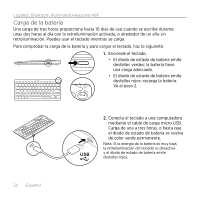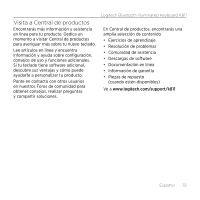Logitech K811 Getting Started Guide - Page 29
En Ajustes, elige General > Bluetooth
 |
View all Logitech K811 manuals
Add to My Manuals
Save this manual to your list of manuals |
Page 29 highlights
Logitech Bluetooth Illuminated Keyboard K811 4. Completa el emparejamiento Bluetooth en el dispositivo Apple: Mac OS® X: Apple iOS® (iPad® o iPhone®): a. Ve a Preferencias del sistema > Bluetooth. b. Haz click en el botón "Configurar nuevo dispositivo" (+) y sigue las instrucciones en pantalla. c. Elige "Logitech K811" en la lista de dispositivos. d. Haz click en "Continuar". a. En Ajustes, elige General > Bluetooth y, a continuación, activa Bluetooth. b. Elige "Logitech K811" en el menú Dispositivos. Nota: Si el dispositivo Apple solicita un PIN, introduce el código mediante el teclado y no con el teclado virtual del dispositivo Apple. El teclado y el dispositivo Apple quedaron emparejados. El diodo encima de la tecla de Bluetooth que hayas seleccionado se mantendrá azul durante 30 segundos. 5. Ve a www.logitech.com/support/k811 para descargar e instalar el software para Mac para activar plenamente las teclas de función y para especificar la configuración de retroiluminación. Español 29